本文记录了windows10安装python2.7的详细步骤,分享给大家。
一、下载软件
python的官方地址
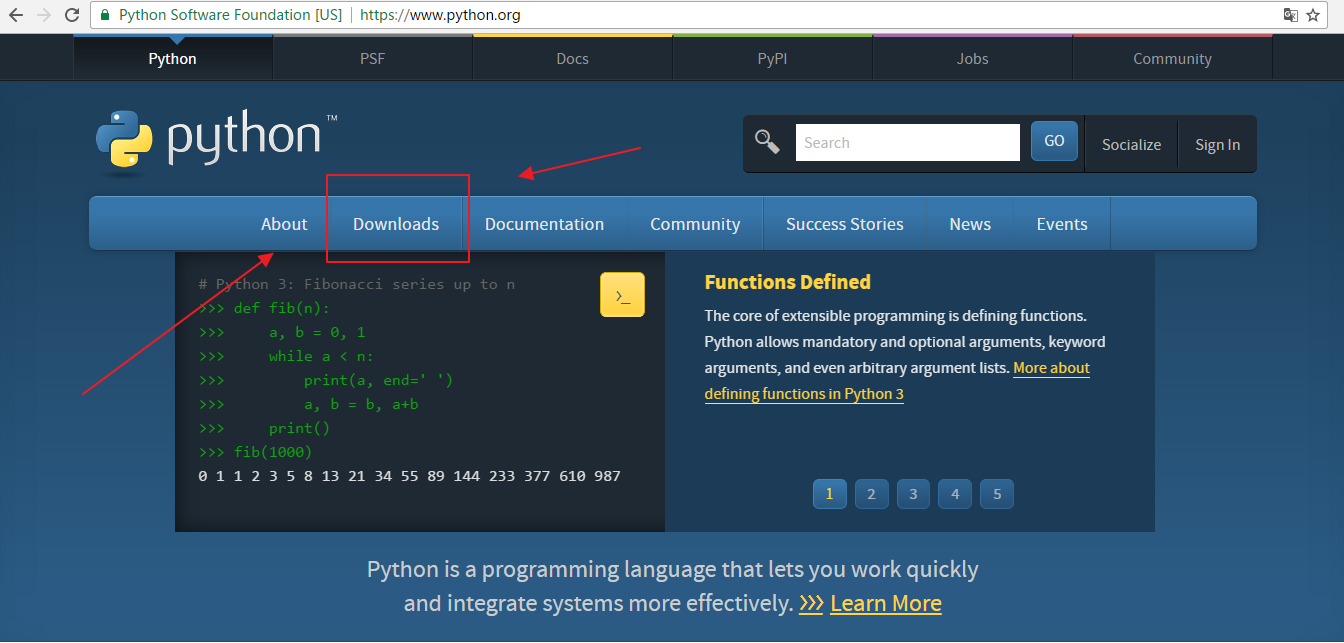
点击downloads找到进行下载
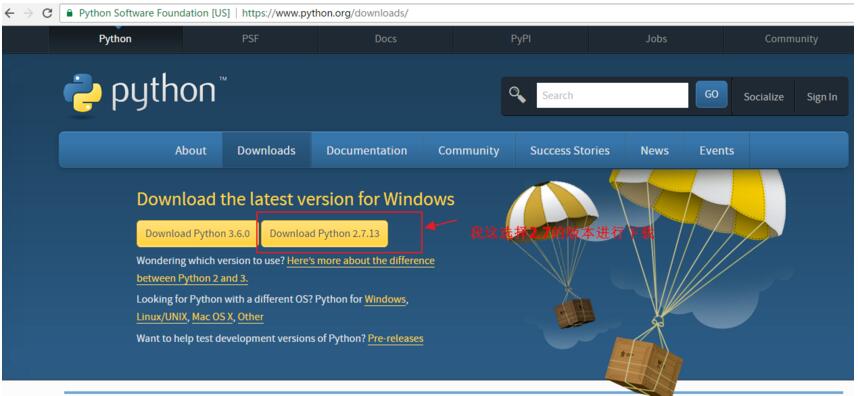
点击进行下载、有18m左右
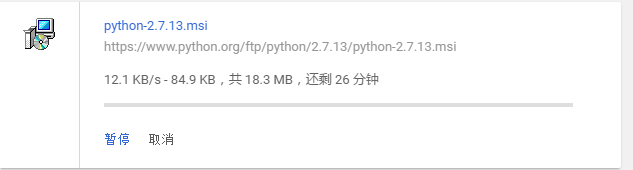
下载地址:链接地址
二、安装软件
下载之后点击安装
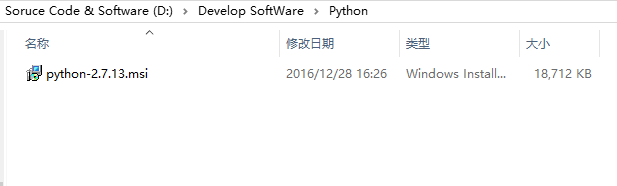
勾选第一项
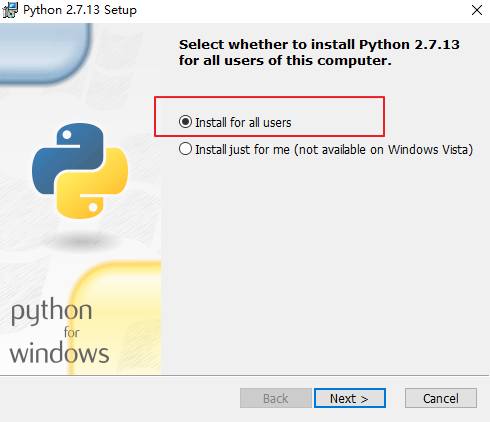
点击下一步
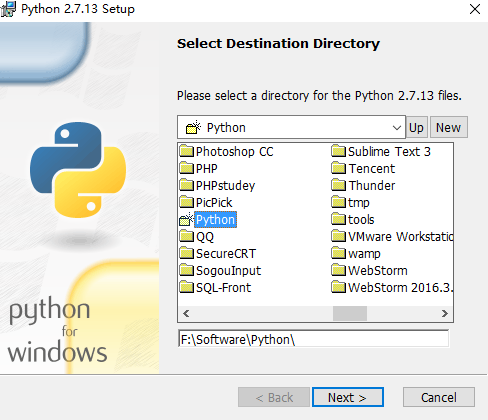
点击下一步
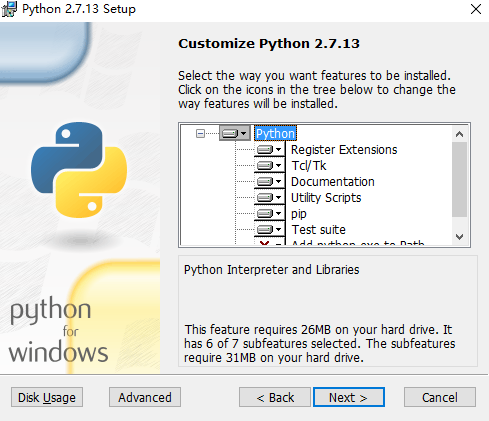
点击下一步
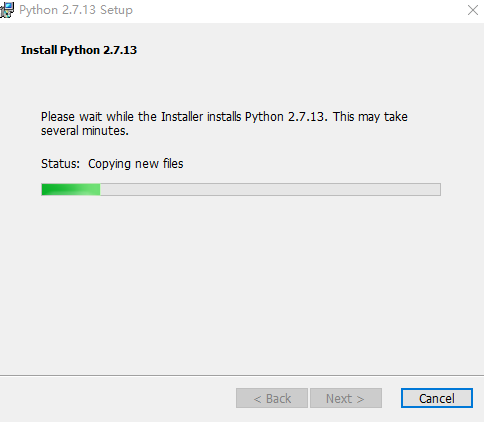
等几分钟就好了。
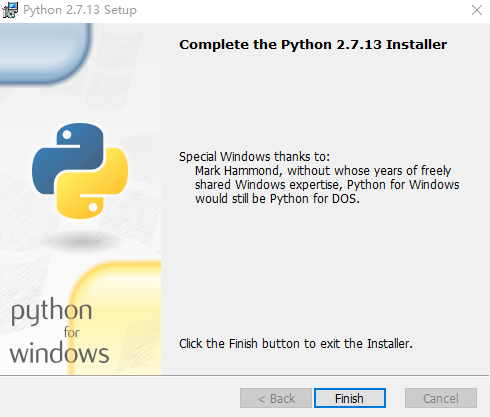
安装完成、点击finish。
三、配置环境
安装后之后需要把python的路径添加到环境变量中去、右键单击 【计算机】 ,选择菜单属性命令,在弹出的对话框中选择 【高级系统设置】 标签,选择 高级 标签,然后点击 环境变量 按钮。选中【系统变量】中的“path”选项,单击【编辑】按钮,将弹出如下图所示的对话框。
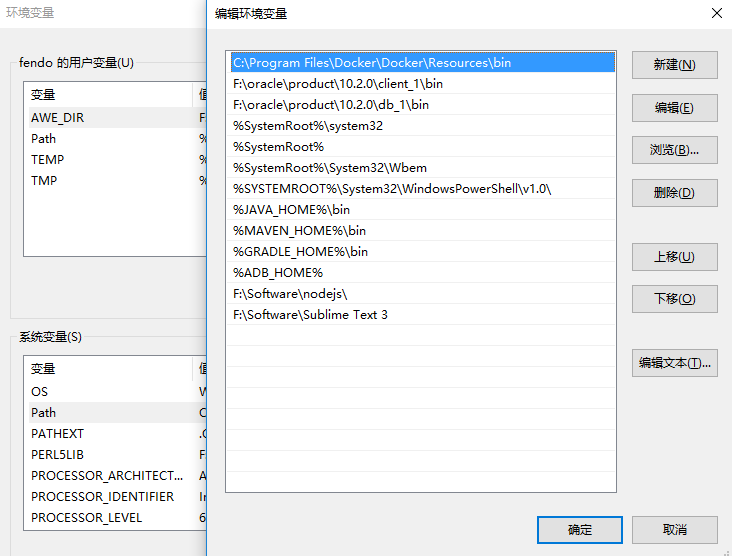
在【变量值】文本框中的末尾添加“;f:\software\python”(这里是你的安装路径),单击【确定】按钮。
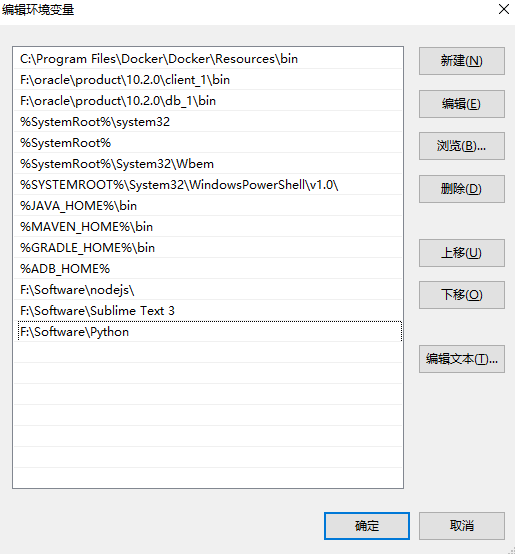
四、测试环境
同时按住win键和r键,会出现如下的,点击确定,进入命令行;
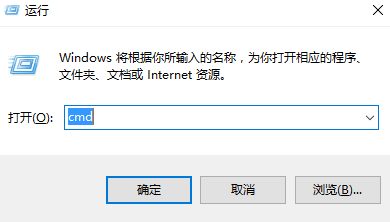
在命令行输入python,出现如下的python相关信息,就表示装好了python2.7.13
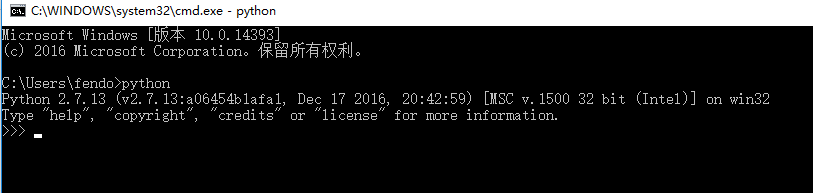
以上就是本文的全部内容,希望对大家的学习有所帮助,也希望大家多多支持服务器之家。
原文链接:https://blog.csdn.net/u011781521/article/details/53909151










